So beschleunigen Sie die Startzeit Ihres Computers mit Soluto Beta
Microsoft Produktivität Freeware / / March 17, 2020

Manchmal entspricht die Startgeschwindigkeit Ihres Computers nicht Ihren Erwartungen. Meistens ist es die auf Ihrem Computer installierte Software, die Sie verlangsamt. Unabhängig davon, ob Sie ein durchschnittlicher Benutzer oder ein Computerexperte sind, ist Soluto ein effektives Diagnosetool, mit dem Sie die Startgeschwindigkeit Ihres Computers reduzieren können, ohne viel Nachforschungen anstellen zu müssen.
Schritt 1 - Laden Sie die Software herunter
Um diese Software zu testen, müssen Sie sie von der Entwickler-Website herunterladen. http://www.soluto.com/.

Schritt 2 - Installieren
Die Installation ist einfach KlickenZustimmen und loslegen.
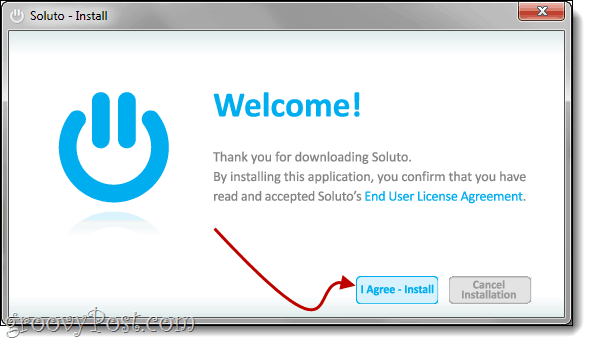
Während der Installation benachrichtigt Sie Soluto, dass ein Wiederherstellungspunkt erstellt wird, falls die Software mit Ihrem System nicht ordnungsgemäß funktioniert.
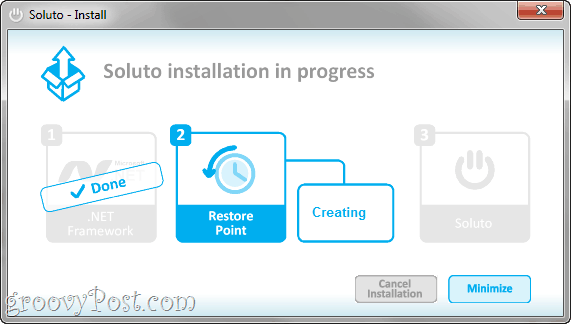
Wenn die Installation abgeschlossen ist, muss Soluto starte deinen Computer neu um zu messen, wie lange Ihr System zum Starten benötigt.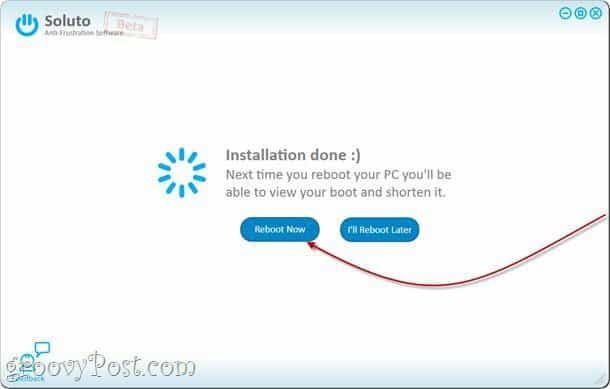
Schritt 4 - Lassen Sie Soluto seinen Lauf nehmen
Warten Sie nach dem Anmeldebildschirm einfach, bis alle Programme gestartet sind. Soluto zeigt seine Präsenz, indem es die linke Ecke Ihres Desktop-Hintergrunds umblättert, als würde eine Person eine Seite eines Buches umblättern. Wenn Sie nicht möchten, dass Soluto geladen wird, können Sie auf der gespiegelten Seite auf die Schaltfläche „x“ klicken.
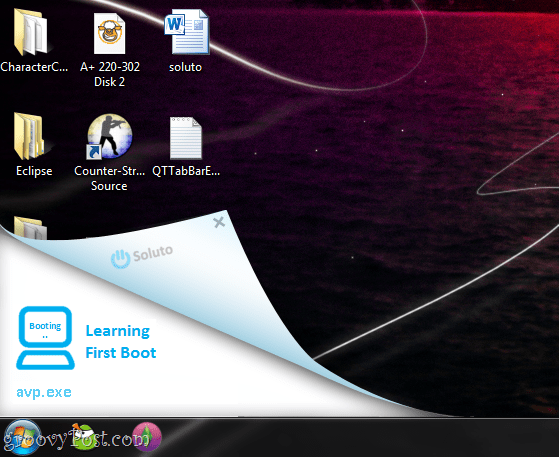
Schritt 5 - Erkennen neuer installierter Anwendungen
Soluto sucht immer nach neu installierten Anwendungen, da es dieselben Ereignisse verfolgt wie die Windows-Systemwiederherstellung. Soluto führt auch ein Verlaufsdiagramm der gelöschten und installierten Anwendungen, auf das später noch eingegangen wird.
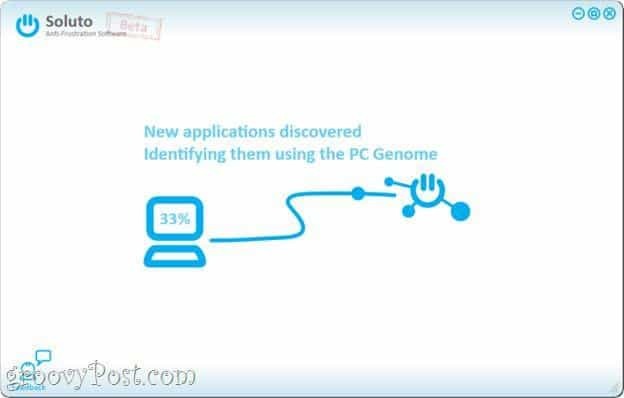
Schritt 6 - Ermitteln Ihrer aktuellen Startzeit
Der Start im folgenden Beispiel zeigt, dass es 3 Minuten und 41 Sekunden gedauert hat und 78 Anwendungen ausgeführt wurden. Soluto bestimmt, wie lange das Öffnen jeder Anwendung dauert, und stellt die Zeit neben den Namen der Anwendung. Der grüne Balken zeigt die Anwendungen „No Brainer“ an, der orangefarbene Balken sind potenziell entfernte Anwendungen und der graue Balken sind Anwendungen, die mit Soluto nicht entfernt werden können (Einige der Dateien können nicht entfernt werden, da es sich um Systemdateien handelt).
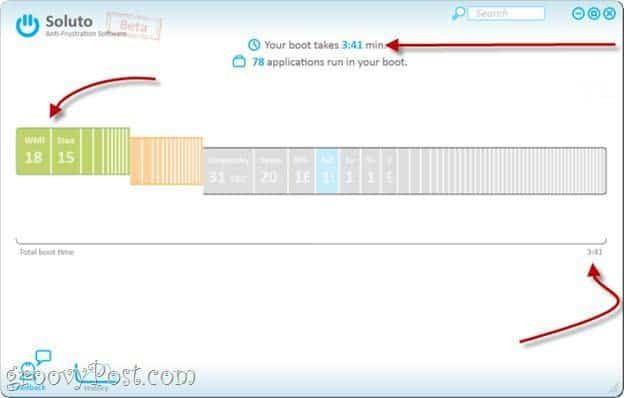
Schritt 7 - Anhalten oder Verzögern von Elementen in Ihrem Boot
Jetzt möchten Sie die Startzeit Ihres Computers verbessern. Schauen wir uns zunächst den Abschnitt "No-Brainer" an und wählen die Software aus, die beim ersten Laden Ihres Computers nicht erforderlich ist. Soluto bietet eine detaillierte Erklärung für jedes Element und warum es nicht im Startmodus sein muss. Anstatt MSCONFIG zu verwenden und jede Anwendung zu untersuchen, kann der Benutzer das bereitgestellte Snippet verwenden, um mehr darüber zu erfahren.
Dropbox oder Adobe Reader sind beispielsweise Programme, die angehalten oder verzögert werden können. Um zu verhindern, dass Dropbox beim Booten gestartet wird, können Sie es anhalten. Wenn DropBox später gestartet werden soll, können Sie es verzögern.
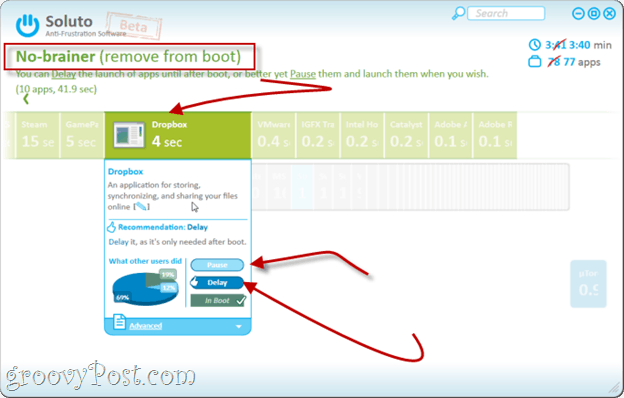
Soluto erstellt für jedes Programm eine Softwareübersicht. Sie sehen, was andere Benutzer getan haben und was Soluto empfiehlt.
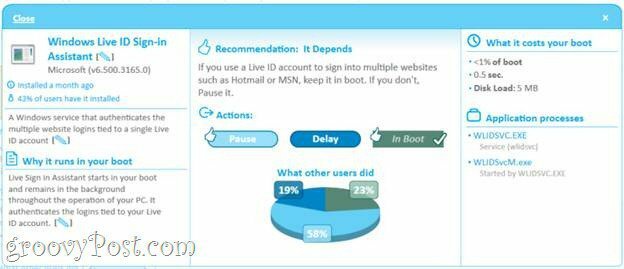
Wenn Sie sich nicht sicher sind, welche Auswirkungen ein Befehl auf ein Programm haben wird, einfach schweben Ihre Maus darüber.
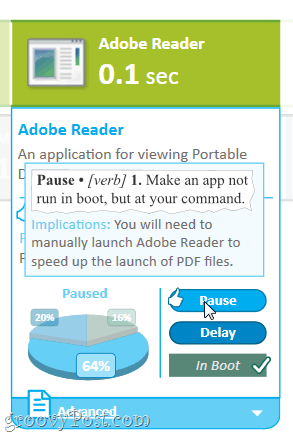
Schritt 8: Was ist Ihre neue geschätzte Startzeit?
Nach dem Anhalten oder Verzögern von Anwendungen verbessert sich Ihre Startzeit. Soluto zeigt auch an, welche Anwendungen entfernt wurden, und bietet die Möglichkeit, diese bei Bedarf in Ihren Startvorgang aufzunehmen.
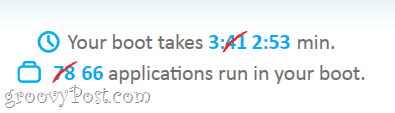
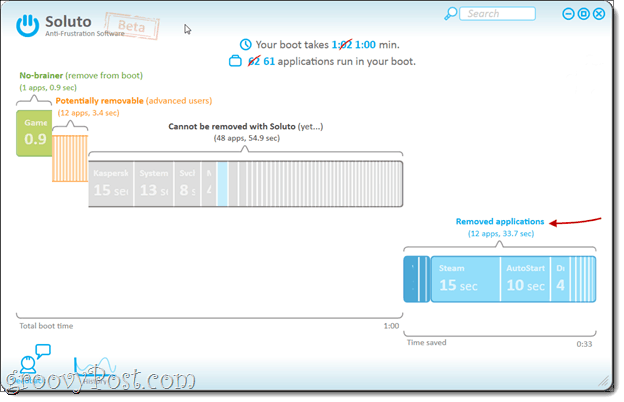
Wenn Sie den Verlauf installierter oder entfernter Anwendungen anzeigen möchten, können Sie die Schaltfläche Verlauf auswählen. Der Verlauf zeigt auch, wie Ihre Startzeit an einem bestimmten Datum war.
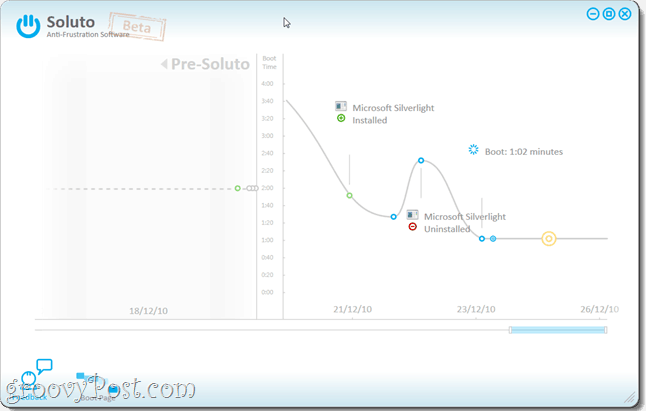
Insgesamt ist Soluto ein nützliches Tool, mit dem wir genau herausfinden können, welche Software unseren Computer verlangsamt. Normalerweise bietet eine Anwendung, die auf einem Computer installiert ist, die Möglichkeit, den automatischen Start zu deaktivieren. Die individuelle Verwaltung von Anwendungen ist jedoch problematisch. Soluto hingegen findet diese Anwendungen und erinnert uns daran, dass wir unsere Startzeit niedrig halten können, indem wir darauf achten, was auf Ihrem Computer ausgeführt wird.
Gastbeitrag: Joanna Danek
Joanna ist eine groovige Leserin, die an der University of Illinois studiert. Joanna bietet ein breites Spektrum an Erfahrungen mit Windows XP und freut sich darauf, in Zukunft mit Android und Windows 7 zu spielen und mehr darüber zu schreiben!



